Index:
- Comment télécharger imo sur Android
- Comment télécharger imo sur iOS
- Comment fonctionne imo sur Android et iOS
Comment télécharger imo sur Android
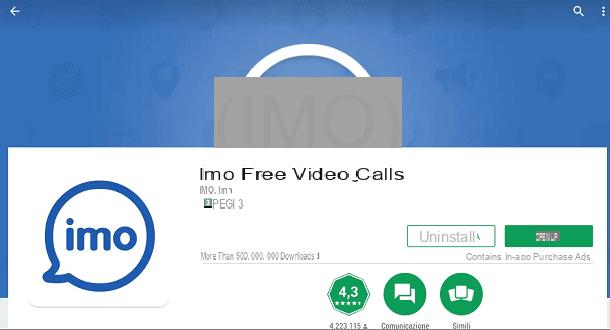
Votre intention est de rester en contact avec vos amis via une application de messagerie instantanée, et après avoir essayé toutes les applications populaires, vous souhaitez télécharger l'application imo sur votre appareil Android. Alors tu te demandes comment faire ? Très bien, je vais vous l'expliquer tout de suite.
Prenez d'abord votre smartphone et accédez à l'écran d'accueil pour localiser l'application PlayStore (le magasin virtuel par défaut de votre appareil Android) et appuyez sur son icône (il a le symbole d'un triangle coloré).
À ce stade, via le moteur de recherche de l'application, auquel vous pouvez accéder si vous appuyez sur le bouton avec le symbole d'une loupe, vous devrez taper imo dans le champ de texte approprié que vous verrez à l'écran, puis appuyez sur le bouton Recherche depuis le clavier de votre smartphone. Vous pouvez ensuite rechercher l'application dans le PlayStore Android et, une fois que vous avez identifié son icône (elle a le symbole d'une bande dessinée avec le mot imo à l'intérieur), appuyez dessus.
Pour installer l'application sur votre smartphone Android, appuyez à ce stade sur le bouton Installer puis sur le bouton J ’accepte. A la fin du téléchargement, qui doit être court, vous pouvez commencer à démarrer l'application en appuyant sur le bouton Avri. Pour ouvrir l'application de messagerie, vous pouvez également appuyer sur son icône qui aura été ajoutée à l'écran d'accueil de votre smartphone.
Si vous trouvez la procédure indiquée pour installer l'application sur Android trop difficile, vous pouvez également cliquer sur ce lien qui renvoie directement au PlayStore ; vous pouvez ensuite télécharger l'application en un clic.
Comment télécharger imo sur iOS

À partir du moment où vous souhaitez essayer de nouvelles applications de messagerie, je suppose que vous voulez savoir comment télécharger l'application imo sur iOS. D'accord, alors suivez parfaitement mes instructions et vous verrez que vous ne pouvez pas vous tromper.
Fonctionnant à partir d'un appareil iOS (dans ce cas iPhone ou iPad), pour télécharger l'application de messagerie imo, vous devez d'abord ouvrir l'App Store, la boutique virtuelle d'Apple, à travers laquelle vous pouvez télécharger des jeux et des applications.
Appuyez ensuite sur son icône (elle est bleu clair et a un Un stylisé au centre) et, via le moteur de recherche interne auquel vous pouvez accéder en appuyant sur le bouton Recherche situé en bas (symbole d'une loupe), tapez imo et appuyez sur le bouton Recherche depuis votre smartphone ou tablette.
Les résultats de la recherche que vous avez effectuée apparaîtront et, à ce stade, vous pourrez facilement télécharger l'application imo. Pour cela, il suffit de cliquer sur son icône (c'est celle avec un symbole cartoon et le mot imo) puis d'appuyer sur les boutons Obtenir/Installer. Si vous y êtes invité, installez l'application en plaçant votre doigt sur le Touch ID ou en tapant le mot de passe de votre compte iCloud, à des fins de vérification. Alternativement, vous pouvez télécharger imo directement à partir de ce lien qui fait référence à l'App Store.
Comment fonctionne imo sur Android et iOS

Comme pour toutes les applications de messagerie instantanée, imo nécessite également une inscription via un numéro de téléphone, ce qui est évidemment nécessaire pour rester en contact avec vos amis et votre famille. Cela dit, la première chose que vous devez faire une fois que vous avez téléchargé l'application de messagerie instantanée est de vous inscrire.
Pour cela, sélectionnez le vôtre pays dans le menu déroulant du même nom, puis tapez votre numéro de téléphone dans le champ de texte que vous verrez à l'écran. Pour confirmer les données, appuyez sur le bouton Avanti (si vous utilisez iOS), sinon appuyez sur le bouton avec le symbole V (et smartphones ou tablettes Android).
Vous recevrez alors un code de vérification sur le numéro de téléphone que vous avez tapé ; vous devrez l'entrer dans le champ de texte approprié ; la vérification se fera alors automatiquement sans que vous ayez à appuyer sur un bouton de confirmation supplémentaire.

L'étape suivante consiste à remplir votre profil d'utilisateur : puis tapez votre nom dans le champ de texte À quoi ressemble le tien complet et appuyez sur Démarrer (sur iOS) ou le bouton Fatto (à partir d'Android). Terminez ensuite la personnalisation de votre profil sur imo en ajoutant votre photo de profil et continuez en appuyant sur les boutons de confirmation : Tout ensemble sur iOS et Fatto sur Android.
Il vous sera maintenant demandé si vous souhaitez inviter vos amis à utiliser cette application ; pour sauter cette opération et la réaliser plus tard, appuyez sur la touche Plus tard, sinon appuyez sur le bouton Inviter. Une fois que vous avez terminé l'enregistrement de votre profil, vous pouvez commencer à envoyer et recevoir des messages via cette application.

L'interface utilisateur d'imo est plutôt spartiate et l'utilisation de cette application peut être difficile et déroutante pour ceux qui sont habitués aux applications de messagerie les plus célèbres et les plus populaires. Quoi qu'il en soit, je suis là pour vous expliquer comment l'utiliser, donc, considérez que l'application en question est divisée en trois écrans principaux : Chat, appareil photo e Contacts, qui sont mieux représentés et divisés sur iOS, plutôt que sur les appareils Android.
Il y a en effet le symbole de dessin animé, le symbole de la caméra et le symbole d'un petit homme. Les rubriques correspondantes, sur Android, n'ont pas cette subdivision précise et linéaire par icônes : il est donc possible d'accéder aux rubriques Chat e Contacts en cliquant sur les éléments respectifs, tout en accédant à la section Caméra vous devez appuyer sur le bouton avec le symbole d'un appareil photo.

En ce qui concerne la possibilité d'envoyer et de recevoir des messages, cette application peut également faire sourciller les amoureux de l'interface utilisateur en termes de conception matérielle (comme mentionné, l'esthétique est un peu bâclée), mais d'un autre côté toutes les fonctionnalités qu'une application de messagerie devrait avoir.
Comme vous pouvez le voir en commençant à envoyer un SMS à un contact enregistré dans l'application, pour rédiger un message, vous devrez le taper dans le champ de texte Votre message et celui-ci sera déjà visible par le destinataire en temps réel, sans l'avoir envoyé en appuyant sur le bouton avec le symbole de flèche.
Bien sûr, vous pouvez toujours apporter des modifications au message avant de l'envoyer de manière permanente et vous pouvez également ajouter des éléments multimédias tels que des photos, des vidéos, des autocollants et des emojis au texte. Pour cela, il suffit d'appuyer sur le bouton avec le symbole d'un appareil photo (vous pouvez prendre une photo ou enregistrer une vidéo sur place) ou sur le bouton avec le symbole d'un cadre, qui vous permettra de choisir un élément multimédia à partager, présent dans la galerie multimédia de votre smartphone.
La particularité de cette application de messagerie réside également dans son système de confirmation d'envoi d'un message. Lorsque le message est envoyé, le symbole de double coche bleu, une fois le message lu, le symbole d'un cercle.

Pour envoyer des autocollants et des emojis dans le texte, appuyez sur le bouton avec le symbole de visage souriant: vous aurez accès à un large menu de smileys dynamiques et vous pourrez également écrire un message en traçant votre doigt sur l'écran. Pour cela, il suffit d'appuyer sur le bouton avec le symbole d'un pinceau. Dans ce cas, si vous envoyez un emoji ou écrivez un message avec l'outil pinceau, le destinataire ne verra pas l'aperçu en temps réel.
Les autres fonctionnalités intéressantes de cette application sont la possibilité d'enregistrer des messages vocaux : vous pouvez effectuer cette opération en appuyant sur le bouton avec le symbole d'un microphone situé dans une conversation. Par ailleurs, il convient de souligner que la fonctionnalité en question peut également être activée directement sur l'écran Chat; vous pouvez alors envoyer un message vocal à une personne même sans ouvrir la conversation qui lui est dédiée.
De l'écran Chat, puis maintenez enfoncé le bouton avec le symbole du microphone envoyer un message vocal; si, par contre, vous appuyez dessus, l'appel vocal commencera avec l'utilisateur en question. Si, par contre, vous souhaitez passer un appel vidéo, appuyez sur la conversation que vous avez avec une personne, puis appuyez sur le bouton avec le symbole de caméra vidéo.
Dans l'ensemble, imo est donc configuré comme une application à considérer comme un croisement entre une application de messagerie instantanée classique et une application VoiP ; Ce n'est pas un hasard s'il est également possible d'installer imo sur Mac et Windows, en téléchargeant le client depuis le site officiel et en pouvant ensuite profiter de toutes les fonctions mentionnées jusqu'à présent.
imo : comment ça marche

























